Đặt Ngày hết hạn trên Tệp Google Drive được chia sẻ
Google Drive đã nổi lên như một trong những cách tốt nhất và phổ biến nhất để chia sẻ tệp giữa khách hàng, đồng nghiệp và bạn bè mà không yêu cầu họ tải xuống trực tiếp.
Một thập kỷ trước, bạn sẽ gửi những tệp này dưới dạng tệp đính kèm email hoặc liên kết từ một trang web như Megaupload hoặc MediaFire . Tất cả chúng ta hãy vui mừng vì những ngày đó đang ở phía sau chúng ta.
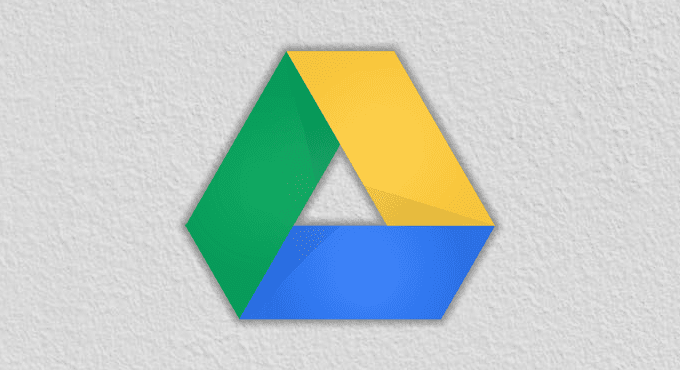
Một tính năng phổ biến trên các trang web cũ đã được chuyển sang các trang web chia sẻ phổ biến hiện nay, như Pastebin , là khả năng làm mất hiệu lực liên kết của bạn hoặc hủy chia sẻ tệp của bạn sau một khoảng thời gian nhất định. Đây không phải là điều chúng tôi có thể làm qua email. Tuy nhiên, đó là một tính năng mà nhiều người không biết trong Google Drive .
Một số tệp nhạy cảm sẽ không tồn tại trên Internet mãi mãi. Trong bài viết này, hãy nói về cách bạn có thể đặt ngày hết hạn cho quyền truy cập tệp được chia sẻ của mình trong Google Drive .
Hạn chế của việc hết hạn truy cập tệp được chia sẻ trong Google Drive
Điều quan trọng cần biết là tính năng này chỉ khả dụng cho các tài khoản thuộc tổ chức G Suite trả phí . Điều này có nghĩa là tài khoản Google chuẩn hoặc tài khoản sử dụng phiên bản G Suite kế thừa miễn phí không thể sử dụng hết hạn truy cập tệp được chia sẻ.
Người dùng không thuộc tổ chức G Suite trả phí vẫn có thể chia sẻ tệp với họ khi hết hạn nhưng yêu cầu này phải được đáp ứng để đặt thời hạn truy cập tệp được chia sẻ trong Google Drive. Nếu bạn làm việc cho một công ty chỉ định cho bạn tài khoản email của riêng bạn thông qua miền Gmail tùy chỉnh, thì rất có thể bạn có quyền truy cập vào tính năng này thông qua tài khoản đó.(Gmail)
Cách thiết lập thời hạn truy cập tệp được chia sẻ trong Google Drive
Đương nhiên, bước đầu tiên của quá trình này là thực sự chia sẻ tệp với ai đó. Để chia sẻ một trong các tệp của bạn trong Google Drive, cách dễ nhất là truy cập tệp, sau đó tìm nút Chia sẻ(Share) lớn màu xanh lam ở góc trên cùng bên phải — bạn không thể bỏ lỡ.
Nhấp(Click) vào nó và một hộp đèn sẽ bật lên cho phép bạn nhập danh sách địa chỉ email để chia sẻ tệp của bạn.

Nhấp vào nút OK để gửi (các) lời mời chia sẻ tệp của bạn khi bạn đã sẵn sàng. Sau đó, bạn sẽ muốn mở lại cùng một tệp này và nhấp lại vào nút Chia sẻ(Share) màu xanh lam hoặc nhấp chuột phải vào tệp và nhấp vào Chia sẻ(Share) . Lần này, nhấp vào Nâng cao(Advanced) ở góc dưới cùng bên phải của hộp đèn.

Tại đây, nếu bạn di chuột qua hàng của bất kỳ người dùng nào mà bạn đang chia sẻ tệp, biểu tượng bộ hẹn giờ sẽ xuất hiện với nội dung “ Đặt thời hạn(Set expiration) ” khi bạn di chuột qua. Nếu bạn không thấy biểu tượng này, điều đó có thể là bạn đang không sử dụng tài khoản trong một tổ chức G Suite tương thích . Nếu bạn làm, hãy nhấp vào nó.
Một lý do khác mà bạn có thể không nhìn thấy nó là do Google đã cập nhật giao diện GUI(GUI) cho Google Drive . Thay vào đó, bạn có thể phải nhấp vào menu nhỏ bên cạnh tên của họ, sau đó nhấp vào Cấp quyền truy cập tạm thời(Give temporary access) .
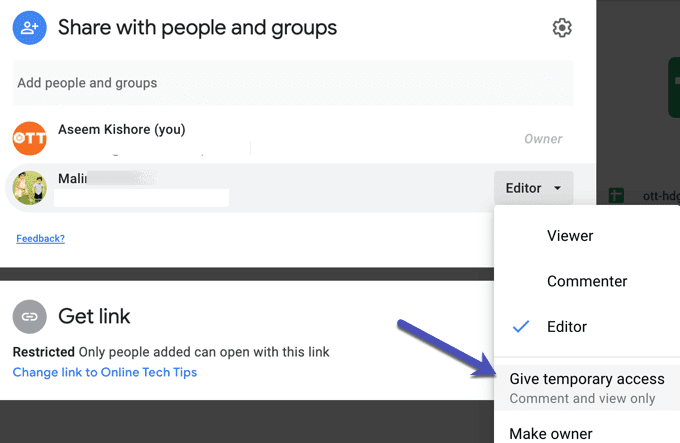
Bây giờ bạn sẽ thấy một cửa sổ như bên dưới. Hình ảnh trên cùng là phiên bản Google Drive mới hơn và rất có thể là những gì bạn sẽ gặp phải.
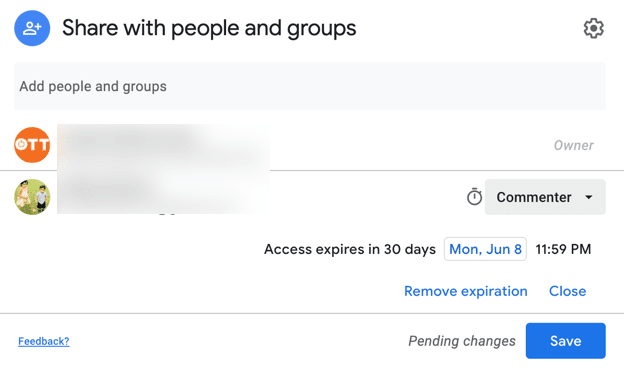
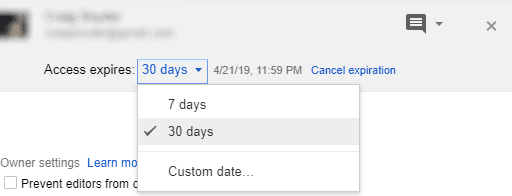
Điều này sẽ làm cho các tùy chọn hết hạn truy cập xuất hiện. Nhấp vào menu thả xuống sẽ hiển thị các ngày phổ biến là 7 ngày và 30 ngày hoặc bạn có thể nhấp vào Ngày tùy chỉnh…(Custom date…) để đặt ngày hết hạn của riêng bạn.
Đặt ngày tùy chỉnh sẽ cho phép bạn chọn một ngày từ chế độ xem lịch. Vấn đề duy nhất là bạn không thể chọn thời gian, chỉ ngày — tệp sẽ hết hạn một phút trước nửa đêm vào bất kỳ ngày nào bạn chọn.
Khi bạn hài lòng với cách bạn đã định cấu hình hết hạn truy cập tệp được chia sẻ của mình, hãy nhấp vào Lưu thay đổi(Save changes) và sau đó nhấp vào Hoàn tất(Done) . Đó là nó!
Một điều quan trọng cần ghi nhớ là người dùng vẫn có thể giữ tệp của bạn quá ngày hết hạn một cách hiệu quả bằng cách tải xuống. Để ngăn chặn điều này, bạn sẽ muốn đặt quyền truy cập của họ thành chỉ cho phép họ xem tệp (không chỉnh sửa tệp) và bật tùy chọn “ Tắt tùy chọn tải xuống, in và sao chép cho người nhận xét và người xem(Disable options to download, print, and copy for commenters and viewers) ”.
Nếu bạn có tài khoản thuộc tổ chức G Suite không kế thừa, thì việc hết hạn quyền truy cập tệp được chia sẻ là một trong nhiều đặc quyền chưa được sử dụng mà bạn có thể tận dụng. Thao tác này chỉ diễn ra trong vài giây, vì vậy đừng để những tệp nhạy cảm đó tồn tại mãi mãi!
Trong trường hợp G Suite không đủ an toàn hoặc không đáp ứng được các tiêu chuẩn của bạn, chúng tôi cũng có một hướng dẫn tuyệt vời về cách thiết lập bộ nhớ đám mây cá nhân của riêng bạn(how to set up your own personal cloud storage) . Kiểm tra nó để kiểm soát hoàn toàn việc chia sẻ đám mây của bạn.
Related posts
Cách sử dụng Google Backup and Sync để sao lưu ổ cứng của bạn
Cách sửa lỗi Google Drive “Đã vượt quá hạn ngạch tải xuống”
Cách tạo ổ lưu trữ dùng chung cho hệ thống khởi động kép
Cách tự động sao lưu tệp vào Google Drive hoặc OneDrive để ngăn mất dữ liệu
Cách quét vào Google Drive bằng điện thoại của bạn
Gán các chữ cái trên Drive cho các thư mục trong Windows
Cách thiết lập trang web của bạn trên Google Analytics
Tìm các liên kết ngược, chuyển hướng và IP được chia sẻ của miền
Cách thay đổi màu nền trên Google Documents
Cách thiết lập xác thực phản hồi trong Google Biểu mẫu
Cách tải xuống trình cài đặt Google Chrome ngoại tuyến (độc lập)
Tạo một ổ đĩa flash USB có thể khởi động nhiều hệ điều hành
Cách Ngừng Quảng cáo được Cá nhân hóa và Kết quả Tìm kiếm trong Google và Facebook
Cách thay đổi ký tự ổ đĩa trong Windows
Cách khắc phục Google Discover không hoạt động trên Android
Cách bảo vệ bằng mật khẩu ổ USB flash
Khắc phục sự cố ổ cứng bị lỗi
Cách mở tệp HTML trong Google Chrome
Cách sử dụng ứng dụng Google Jamboard
Cách sử dụng các công cụ tìm kiếm ảnh mạnh mẽ có sẵn trên Google Photos
